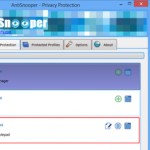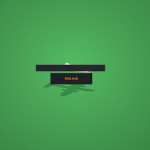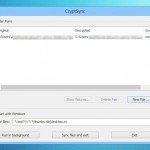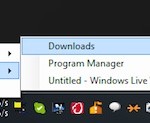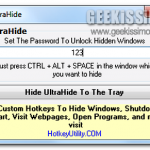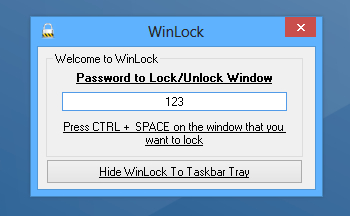
La maggior parte degli utenti che per una qualsiasi ragione si ritrova a dover utilizzare un dato computer in presenza d’altri, come ad esempio in un ufficio, sicuramente avrà dovuto fare almeno una volta i conti con la questione privacy e sicurezza.
Lasciare aperte ed in bella vista specifiche finestre sul desktop, come nel caso di quelle relative a documenti di una certa rilevanza e di pagine web di servizi home banking, talvolta può andarsi a configurare come un’attività in grado di compromettere la propria privacy e la propria sicurezza.
Partendo dal presupposto che sarebbe opportuno mettere in atto alcuni accorgimenti di varia natura onde evitare di ritrovarsi poi a dover fare i conti con spiacevoli situazioni anche ricorrere all’utilizzo di un pratico ed apposito programmino quale WinLock può essere molto utile.
WinLock, infatti, è un software gratuito e specifico per sistemi operativi Windows (sia a 32-bit sia a 64-bit) che consente di nascondere con una password qualsiasi finestra attiva sul desktop e di collocarla automaticamente nella system tray della barra delle applicazioni dove, appunto, verrà ridotta ad icona.
Sfruttando l’apposita scorciatoia da tastiera Ctrl + barra spaziatrice sarà quindi possibile nascondere qualsiasi finestra attiva a prescindere dal relativo contenuto.
Successivamente per poter ripristinare il normale accesso ad una data finestra sarà sufficiente fare doppio click sull’icona presente nella system tray ed immettere la password precedentemente specificata.
Da notare che è possibile bloccare e nascondere un numero indefinito di finestre ma la password impeigata sarà sempre la stessa.
Il software è molto leggero e presenta un’interfaccia semplicissima e di facile utilizzo, così com’è anche possibile notare dando uno sguardo allo screenshot.
Al momento del lancio, infatti, mostrerà all’utente una consolle ridotta all’osso mediante cui potrà essere inserita la password desiderata.
Download | WinLock